Legvadabb álmaikban senki sem gondolhat egy olyan BSOD-ra (Blue Screen of Death), amely befolyásolja a Windows rendszerét. Ez az egyik legféltettebb hiba, amellyel találkozhatunk, és néha még a rendszer vége is. Az egyik ilyen hiba a Halál kék képernyője hibaVIDEO_TDR_FAILURE”Windows 10 rendszeren.
Amikor ezt a hibát látja, a számítógép folyamatosan újraindítja magát, és a hibaüzenet minden alkalommal felbukkan, megakadályozva a számítógép normál indítását. A hiba elsődleges oka egy sérült vagy elavult grafikus kártya illesztőprogram. Ezt a hibát azonban akkor is láthatja, ha túl sok program fut a háttérben, vagy hirtelen újraindítás miatt. Bármi is lehet az oka, félelmetes.
Szerencsére van néhány javításunk az Ön számára, amelyek segítenek megszabadulni ettől a hibától. Lássuk, hogyan.
*Jegyzet - Győződjön meg róla, hogy ön indítás csökkentett módban hogy folytassa az alábbi módszerekkel.
1. módszer: Parancssor segítségével
1. lépés: Navigáljon ide Rajt és a keresőmezőbe írja be cmd.

2. lépés:
Kattintson a jobb gombbal az eredményre, és válassza a lehetőséget Futtatás rendszergazdaként a jobb gombbal kattintva.
3. lépés: Kinyitja a Parancssor admin módban. Most másolja az alábbi parancsot, és illessze be a C-beparancs parancs ablak. Találat Belép:
powercfg -h ki
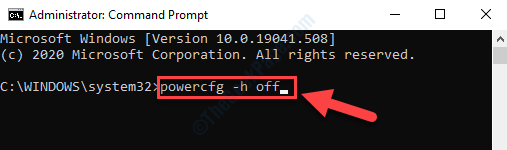
Most újraindíthatja a számítógépet, és nem szabadna újra látnia a hibát.
Ha azonban továbbra is találkozik a hibával, kövesse a 2. módszert.
2. módszer: A Vezérlőpulton keresztül
1. lépés: megnyomni a Win + R a billentyűzeten a Futtassa a parancsot.
2. lépés: Ban,-ben Futtassa a parancsot keresőmezőbe írja be powercfg.cpl és nyomja meg a sajtót rendben hogy kinyissa a Energiagazdálkodási lehetőségek ablak be Vezérlőpult.

3. lépés: Ban,-ben Energiagazdálkodási lehetőségek ablak, menjen a Kiválasztott terv és kattintson a megnyitáshoz A terv beállításainak módosítása.
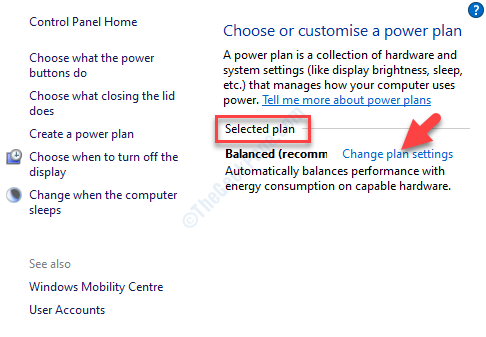
4. lépés: Ezután kattintson a gombra Speciális energiabeállítások módosítása.
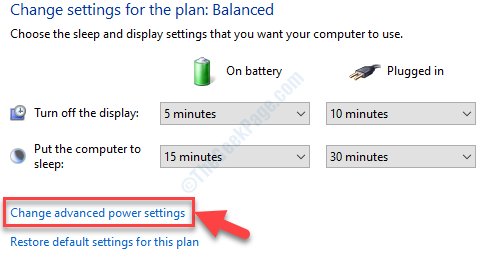
5. lépés: Megnyitja a Energiagazdálkodási lehetőségek párbeszédpanel. Most menj Vezeték nélküli adapter beállításai és bővítse.
Ezután bővítse ki Energiatakarékosság és válassza ki Maximális energiatakarékosság mindkettőnek Akkumulátorról és Bedugva opciók.
nyomja meg Alkalmaz és akkor rendben a változtatások mentéséhez és a kilépéshez.
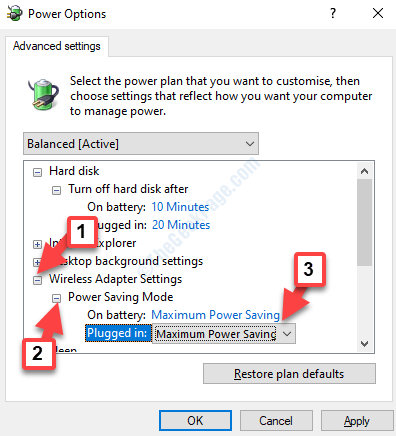
Most indítsa újra a számítógépet, és a hiba eltűnik. Ha továbbra is látja a hibát, próbálkozzon a 3. módszerrel.
3. módszer: A megjelenítő adapter frissítésével
1. lépés: Kattintson a jobb gombbal a gombra Rajt és válassza ki Eszközkezelő a menüből.

2. lépés: Ban,-ben Eszközkezelő ablakban keresse meg Kijelző adapterek és bővítse.
Kattintson a jobb gombbal az adapterre, és válassza a lehetőséget Illesztőprogram frissítése.
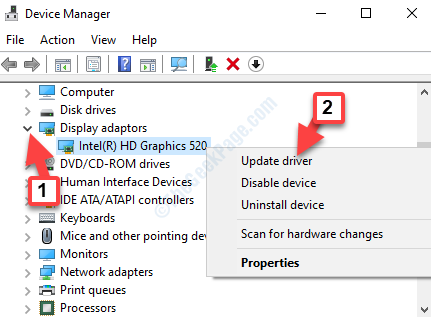
3. lépés: Ezután kattintson a gombra Automatikus keresés az illesztőprogramok után.
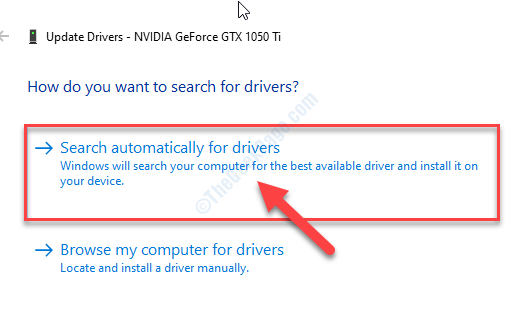
Ha a legfrissebb illesztőprogramok elérhetők, akkor automatikusan felismeri és frissíti, ezért hagyja, hogy befejezze a folyamatot.
Indítsa újra a számítógépet, és látnia kell a hibát és a Halál kék képernyőjét.


